Jedwali la yaliyomo
Katika Microsoft Excel, chaguo la la Kichujio cha Kina husaidia unapotafuta data inayotimiza vigezo viwili au zaidi. Katika makala haya, tutajadili matumizi ya Kichujio cha Kina Aina ya Vigezo katika Excel.
Kitabu cha Mazoezi cha Kupakua
Pakua kijitabu cha mazoezi kutoka hapa.
Matumizi ya Kichujio cha Kina.xlsx
18 Maombi ya Msururu wa Vigezo vya Kina katika Excel
1. Matumizi ya Vigezo vya Kina vya Kichujio cha Nambari na Tarehe
Kwanza kabisa, tutajulishwa kwenye mkusanyiko wetu wa data. Safuwima B hadi Safu E inawakilisha data mbalimbali zinazohusiana na mauzo. Sasa tunaweza kutekeleza hapa Aina ya Vigezo vya Kina vya Kichujio . Katika mfano huu, tutatumia Kiwango cha Vigezo vya Kina cha Kichujio kwa kuchuja nambari na tarehe. Tutatoa data yote ambapo idadi ya mauzo ni kubwa kuliko 10 . Hebu tuone utaratibu.
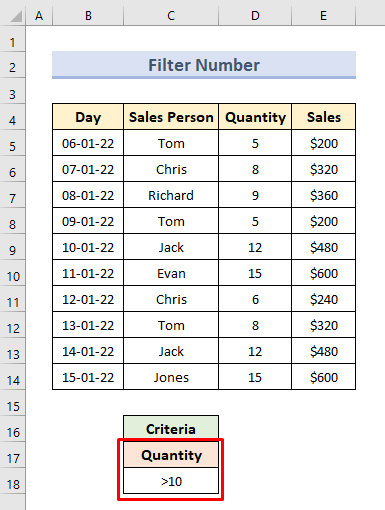
- Kwanza, katika kichupo cha Data , chagua Amri ya Juu kutoka Panga & Chuja chaguo. Kisanduku cha mazungumzo kiitwacho Kichujio cha Juu kitaonekana.
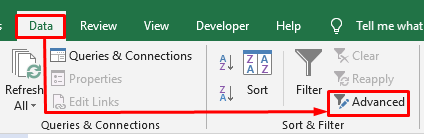
- Kisha, chagua jedwali zima (B4:E14) kwa Orodha mbalimbali .
- Chagua kisanduku (C17:C18) kama Aina ya vigezo .
- Bonyeza Sawa .
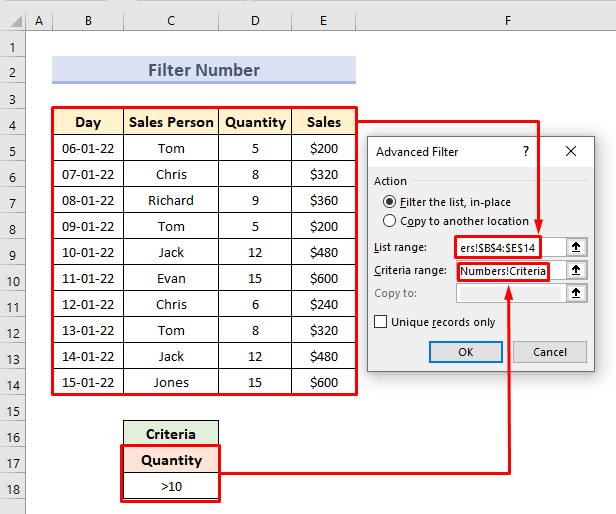
- Hatimaye, tunaweza kuona tu data iliyo na idadi kubwa kuliko 10 .
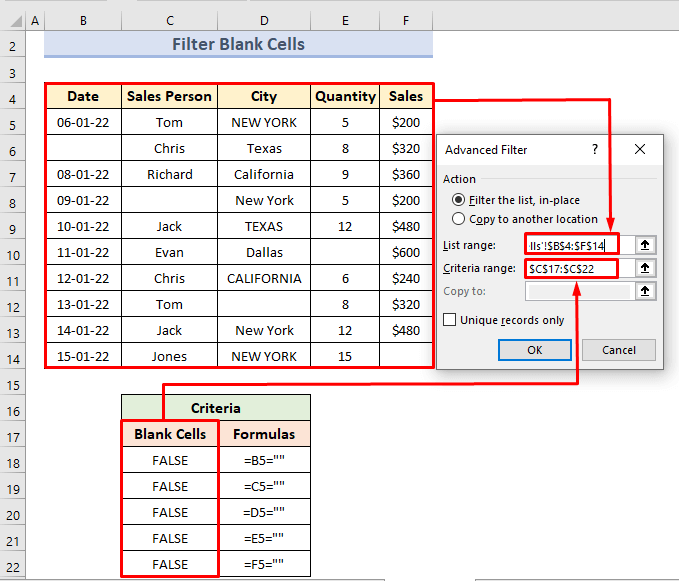
- Hatimaye, tunapata seti ya data ambayo inajumuisha visanduku tupu pekee.
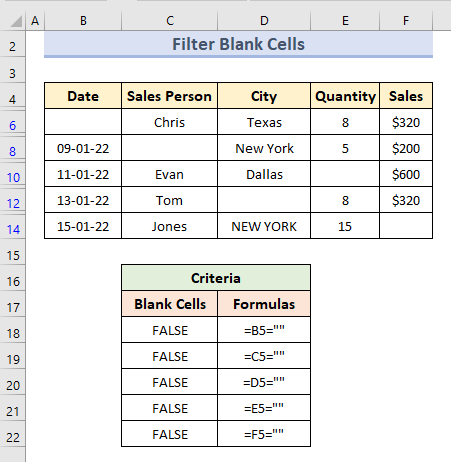
15. Tekeleza Kichujio cha Kina ili Kuchuja Seli Zisizo Tupu kwa kutumia AU pamoja na NA Mantiki
Katika mfano huu, tutaondoa wazi seli ambapo katika mfano uliopita tuliondoa seli zisizo tupu. Tumeweka vigezo vifuatavyo vya kutumia fomula:
=B5"" 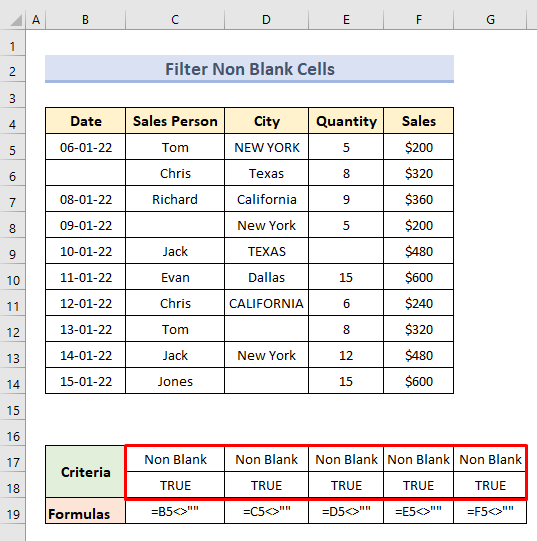
- Kwanza, nenda kwa Kichujio cha Kina kisanduku cha mazungumzo. Ingiza anuwai ya vigezo vifuatavyo:
Aina ya Orodha: B4:F14
Aina ya Vigezo: C17:G18
- Sasa bonyeza Sawa .
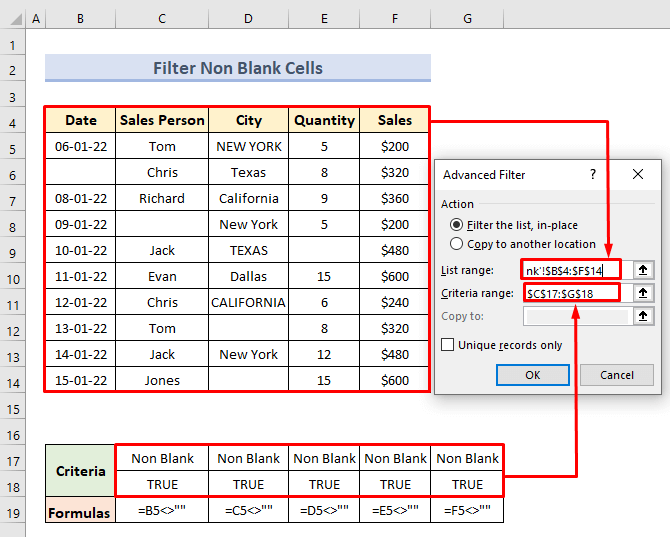
- Kwa hivyo, tunapata seti ya data bila visanduku tupu.
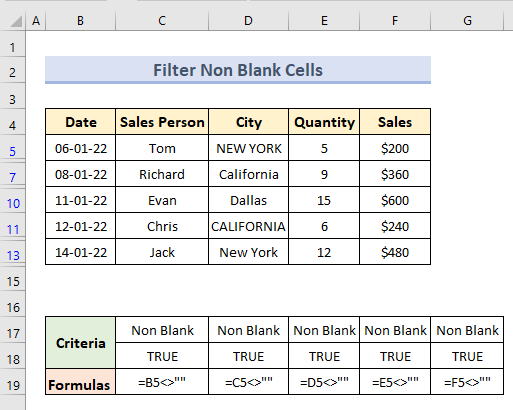
16. Tafuta Rekodi 5 za Kwanza Kwa Kutumia Masafa ya Vigezo vya Kina vya Kichujio
Sasa tutatekeleza chaguo la Kichujio cha Kina cha kutoa 5 ya kwanza rekodi kutoka kwa aina yoyote ya hifadhidata. Katika mfano huu, tutachukua thamani tano za kwanza za safuwima ya Mauzo . Ili kufanya hivyo tutaweka kwanza vigezo kulingana na fomula ifuatayo:
=F5>=LARGE($F$5:$F$14,5) 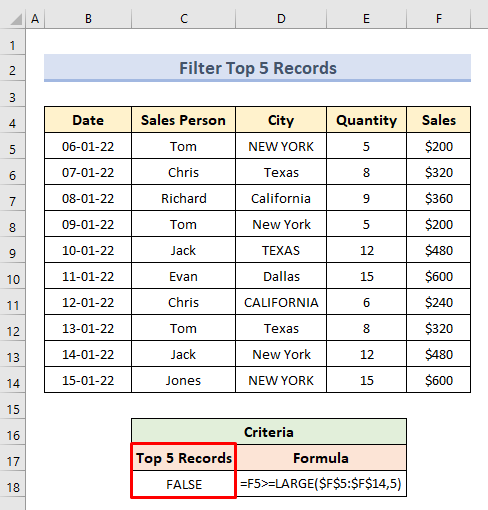
Baada ya hapo fanya yafuatayo hatua:
- Mwanzoni, nenda kwa Kichujio cha Juu kisanduku cha mazungumzo. Ingiza anuwai ya vigezo vifuatavyo:
Aina ya Orodha: B4:F14
Aina ya Vigezo: C17:C18
- Gonga Sawa .
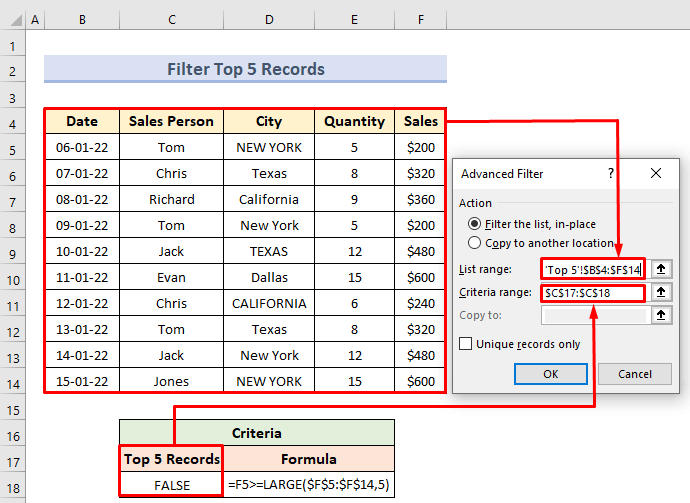
- Mwishowe, tunapata rekodi tano bora za Mauzo safu.
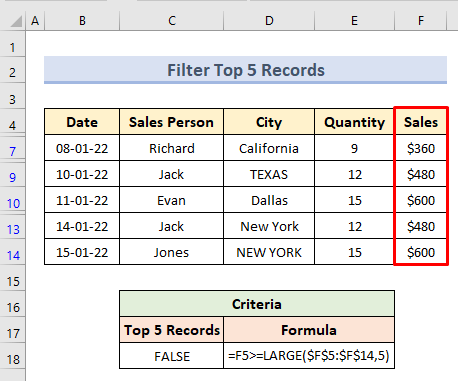
17. Tumia Masafa ya Vigezo vya Kina vya Kichujio Kupata Rekodi Tano za Chini
Tunaweza kutumia chaguo la Kichujio cha Kina kupata rekodi za tano za chini pia. Ili kupata rekodi tano za chini za safuwima ya Mauzo , tutaunda vigezo vifuatavyo kwa kutumia fomula ifuatayo:
=F5<=SMALL($F$5:$F$14,5) 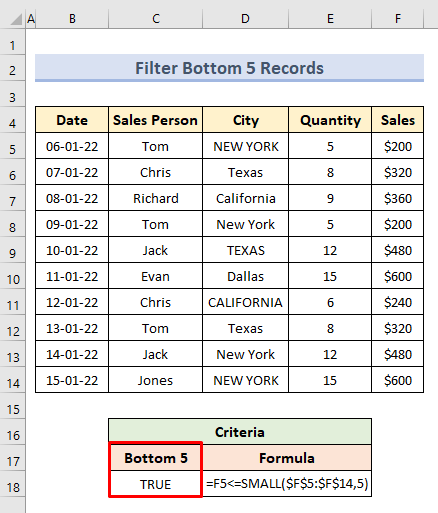
Kisha fuata hatua zilizo hapa chini ili kutekeleza kitendo hiki:
- Kwanza, weka masafa ya vigezo vifuatavyo katika Kichujio cha Juu kisanduku cha mazungumzo:
Aina ya Orodha: B4:F14
Aina ya Vigezo: C17:C18
- Baada ya hapo, bonyeza SAWA .
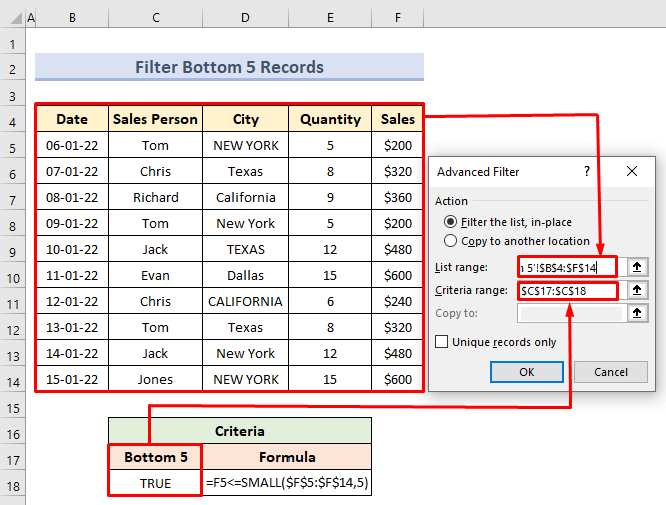
- Mwisho, tunaweza kuona thamani tano za chini za safuwima ya Mauzo .
- 14>
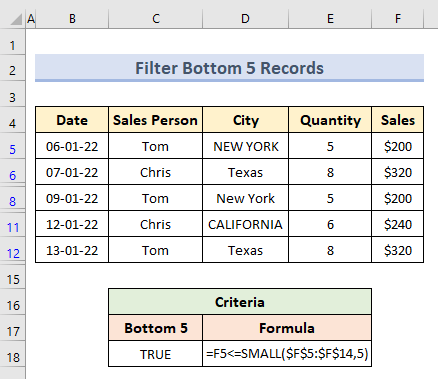
18. Chuja Safu Mlalo Kulingana na Maingizo Yanayooanishwa ya Orodha Kwa Kutumia Mfululizo wa Vigezo vya Kina cha Kichujio
Wakati mwingine tunaweza kuhitaji kulinganisha kati ya safu wima mbili au safu mlalo za mkusanyiko wa data hadi kuondoa au kuweka maadili fulani. Tunaweza kutumia chaguo la ingizo la mechi kutekeleza aina hii ya kitendo.
18.1 Inalingana na Vipengee vilivyo katika Orodha
Tuseme tuna seti ya data ifuatayo iliyo na safu wima mbili za miji. Tutachukua tu maingizo yanayolingana kati ya safu hizi mbili. Ili kufanya hivyo tutaweka vigezo vifuatavyo kwa kutumia fomula ifuatayo:
=C5=E5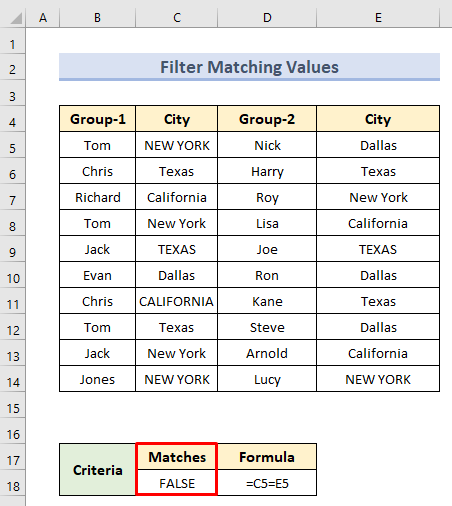
Fanya tu hatua zifuatazo ili fanya kitendo hiki:
- Mwanzoni, fungua chaguo la Kichujio cha Juu .Ingiza anuwai ya vigezo vifuatavyo:
Aina ya Orodha: B4:F14
Aina ya Vigezo: C17:C18
- Gonga Sawa .
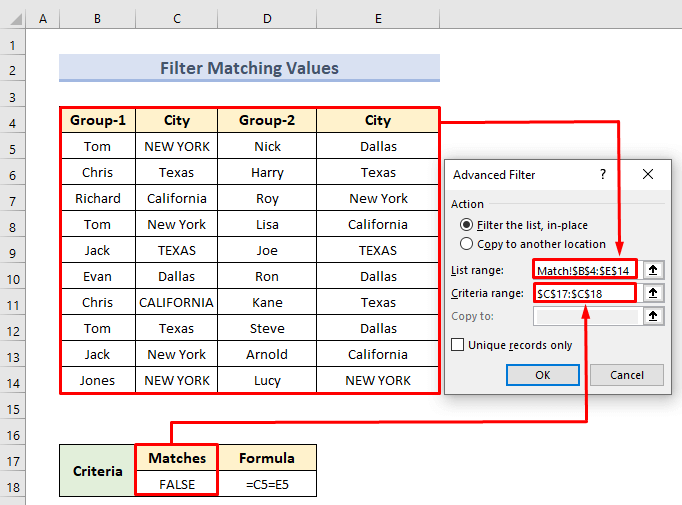
- Mwisho, Tunaweza kuona thamani sawa katika safu mbili za miji.
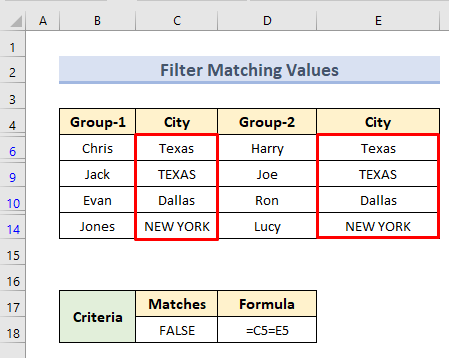
18.2 Hailingani na Vipengee Katika Orodha
Mfano uliopita ulikuwa wa maingizo yanayolingana ilhali mfano huu utachuja maingizo yasiyolingana. Tutaweka vigezo kwa kutumia fomula ifuatayo:
=C5E5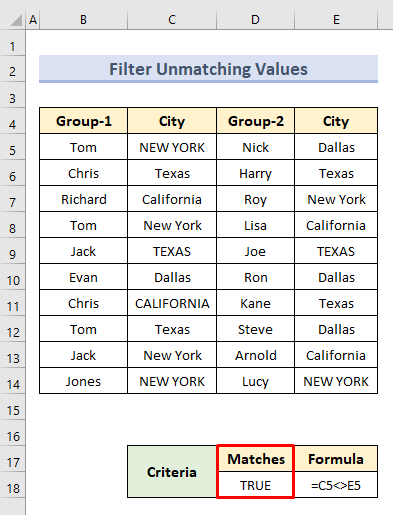
Hebu tuone jinsi ya kufanya hivi:
- Kwanza, kutoka kwa Kichujio cha Advance weka anuwai ya vigezo vifuatavyo:
Aina ya Orodha: B4:F14
Aina ya Vigezo: C17:C18
- Kisha, bonyeza SAWA .
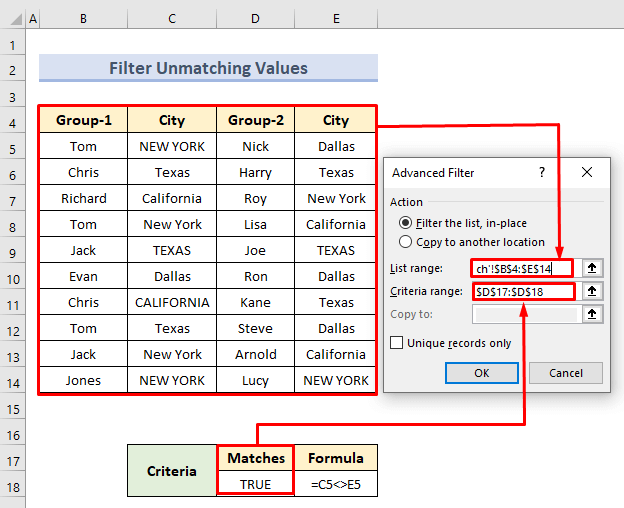
- Mwishowe, tutapata thamani za miji katika Safuwima C na Safu wima E ambazo hazilingani.
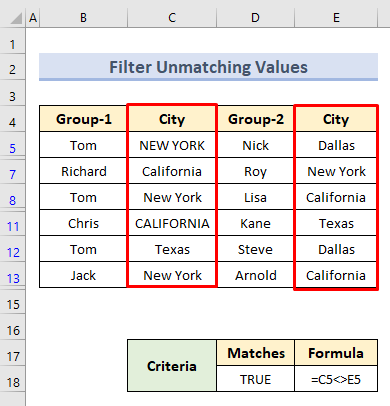
Hitimisho
Katika makala haya, tumejaribu kuangazia mbinu zote za chaguo la Kigezo cha Kina cha Kichujio . Pakua kitabu chetu cha mazoezi kilichoongezwa kwenye makala hii na ujifanyie mazoezi. Ikiwa unahisi mkanganyiko wowote au una mapendekezo yoyote acha maoni hapa chini, tutajaribu kukujibu haraka iwezekanavyo.
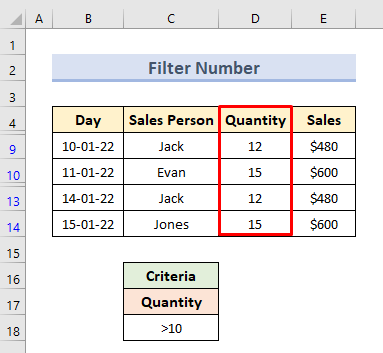
Kumbuka:
2. Tutatumia vichwa kwa safu wima zinazohusiana ambapo vigezo vya uchujaji vitatumika.
2. Chuja Thamani ya Maandishi kwa Vigezo vya Kina vya Kichujio
Tunaweza kulinganisha thamani za maandishi kwa kutumia viendeshaji mantiki pamoja na nambari na tarehe. Katika sehemu hii, tutajadili jinsi tunavyoweza kuchuja thamani ya maandishi kwa Vigezo vya Kichujio cha Kina kwa ulinganifu kamili wa Maandishi na vile vile kuwa na herufi maalum mwanzoni.
2.1 Kwa Maandishi Yanayolingana Hasa
Kwa mbinu hii, Kuchuja kutaturudishia thamani halisi ya maandishi ya ingizo. Tuseme tuna seti ya data ifuatayo ya mauzo pamoja na safu wima mpya Jiji . Tutatoa data ya jiji pekee ‘NEW YORK’ . Fanya tu hatua zifuatazo ili kutekeleza kitendo hiki:
- Hapo mwanzo, chagua kisanduku C18 . Weka fomula ifuatayo:
=EXACT(D5," NEW YORK")
- Bonyeza Ingiza .
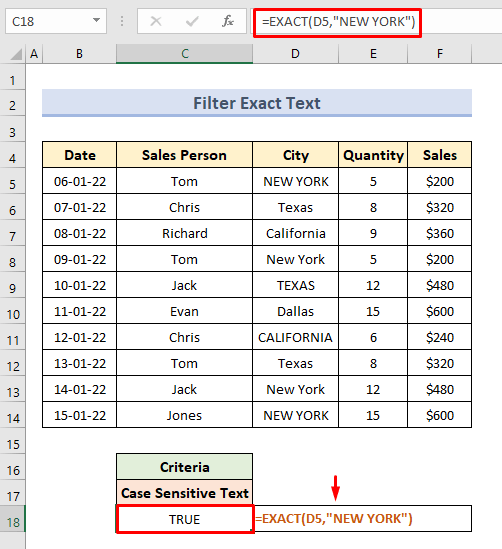
- Ifuatayo, chagua masafa ya kichujio kifuatacho:
Aina ya Orodha: B4:F14
Aina ya Vigezo: C17:C18
- Gonga Sawa .
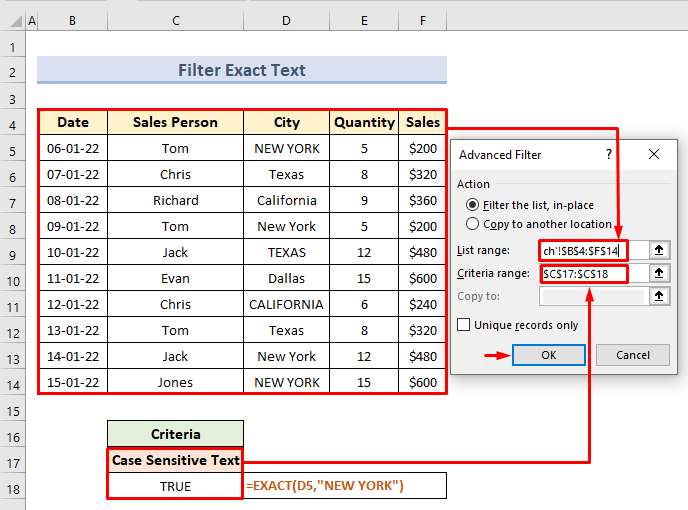
- Hatimaye, tutapata data ya jiji pekee 'NEW YORK' .
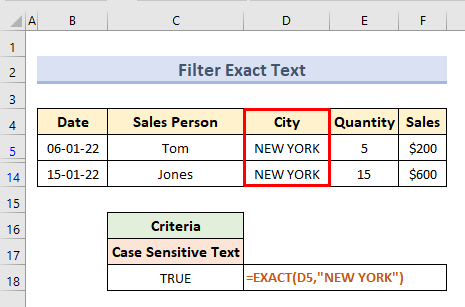
2.1 Kuwa na Tabia Maalum Mwanzoni
Sasa tutachuja thamani za maandishi ili kuanza na herufi mahususi badala ya inayolingana kabisa. Hapa, tutatoa tuthamani za miji inayoanza na neno ‘Mpya’ . Hebu tuone jinsi ya kufanya hivyo.
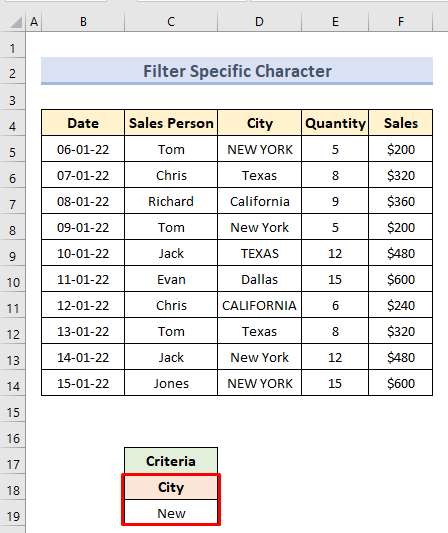
- Kwanza, chagua safu za vigezo katika kisanduku cha Kichujio cha Juu :
Orodha ya Masafa : B4:F14
Aina ya Vigezo: C18:C19
- Bonyeza Sawa .
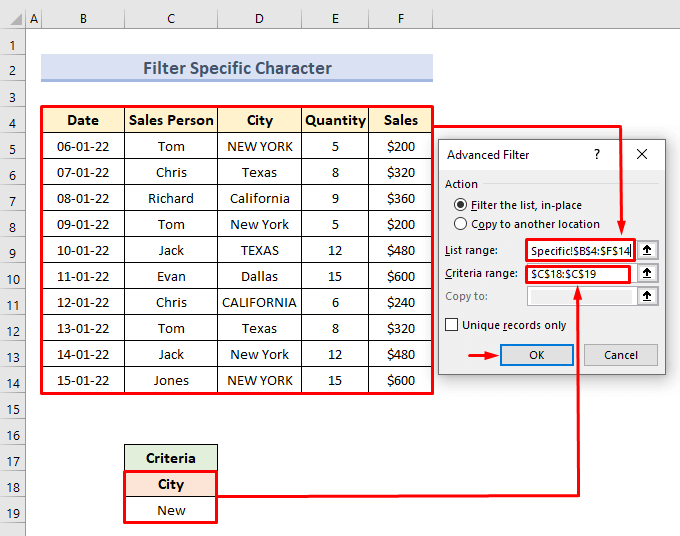
- Hatimaye, tutapata data ya miji yote kwa kuanzia na neno ‘Mpya’ .
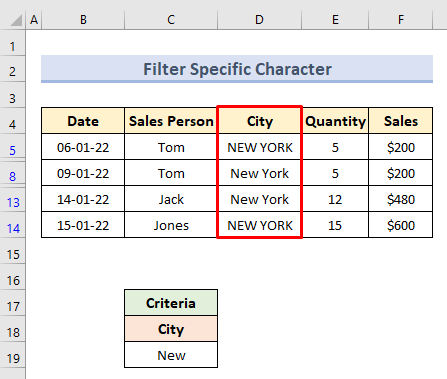
3. Tumia Kadi Pori zilizo na Chaguo la Kichujio cha Kina
Matumizi ya wildcard herufi ni njia nyingine ya kutumia Kiwango cha Vigezo vya Kichujio cha Juu . Kwa kawaida, kuna aina tatu za vibambo vya wildcard katika excel:
? (Alama ya Swali) - Inawakilisha herufi yoyote katika maandishi.
* (Kinyota) - Inawakilisha idadi yoyote ya vibambo.
~ (Tilde) - Inawakilisha uwepo wa herufi pori katika maandishi.
Tunaweza kutafuta mfuatano maalum wa maandishi katika mkusanyiko wetu wa data kwa kutumia Kinyota (*) . Katika mfano huu, tunapata majina ya wauzaji yanayoanza na maandishi ‘J’ . Ili kufanya hivyo, tunahitaji kufuata hatua hizi.
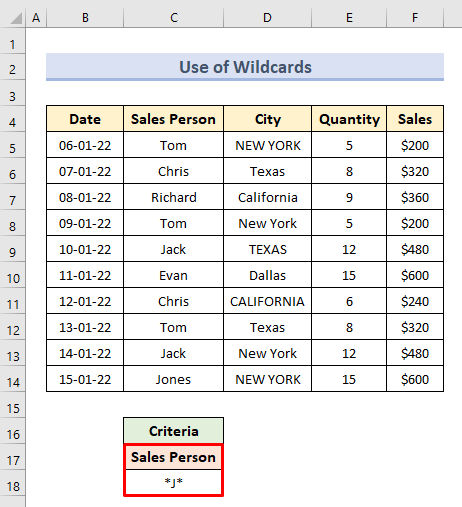
- Kwanza, fungua Kichujio cha Kina dirisha. Chagua anuwai ya vigezo vifuatavyo:
Aina ya Orodha: B4:F14
Aina ya Vigezo: C17:C18
- Bonyeza Sawa .
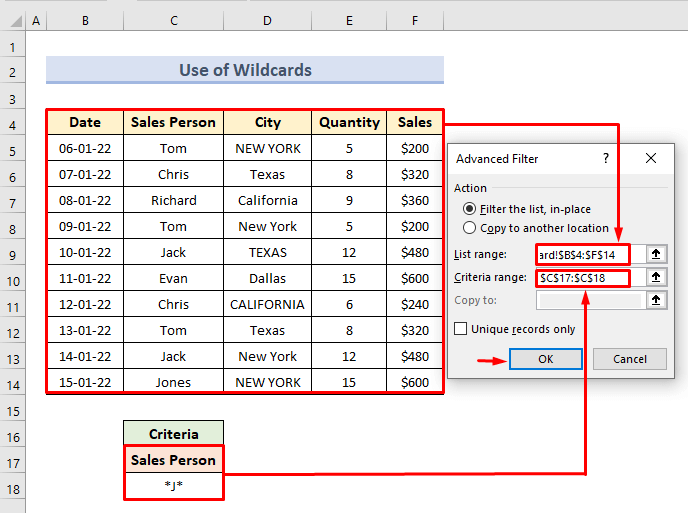
- Hatimaye, tutapata majina ya wauzaji pekee yanayoanza na maandishi ‘J’ .
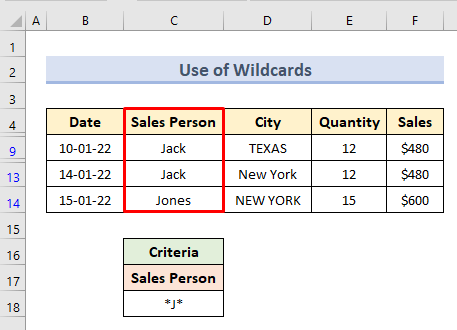
Yaliyomo Husika: Kichujio cha Kina cha Excel [Safu Wima Nyingi & Vigezo, Kutumia Mfumo & with Wildcards]
4. Tekeleza Fomula yenye Mafungu ya Vigezo vya Kina vya Kichujio
Njia moja zaidi ya kutumia Kiwango cha Vigezo vya Kina cha Kichujio ni kutumia fomula. Katika mfano huu, tutatoa kiasi cha mauzo zaidi ya $350 . Fuata tu hatua zilizo hapa chini kwa hili:
- Mwanzoni, chagua kisanduku C19 . Weka fomula ifuatayo:
=F5>350
- Gonga Sawa .
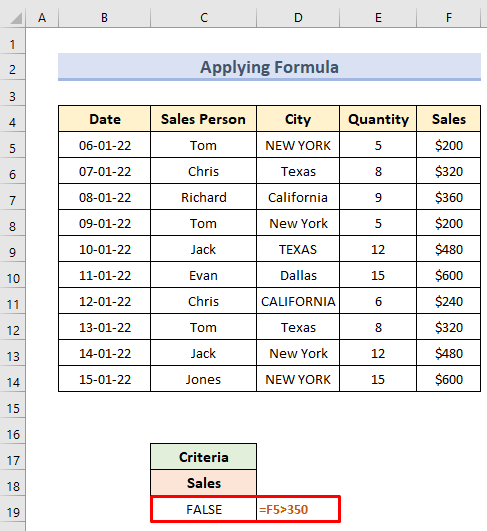
Fomula inasisitiza thamani ya mauzo iwe kubwa kuliko $350 au la.
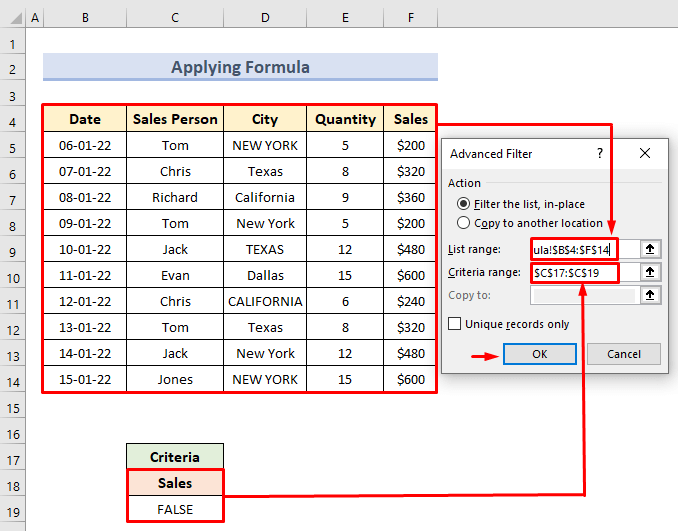
- Kisha, chagua anuwai ya vigezo vifuatavyo katika kisanduku cha mazungumzo Kichujio cha Juu :
Masafa ya Orodha: B4:F14
Aina ya Vigezo: C17:C19
- Bonyeza Sawa .
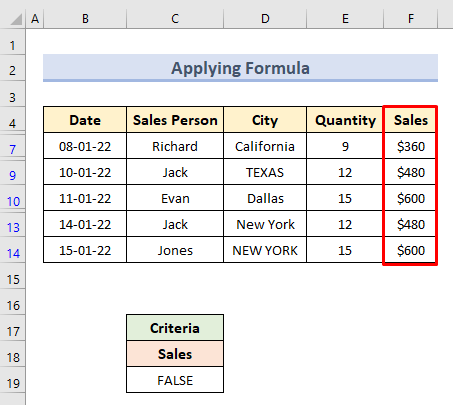
- Kwa hivyo, tunaweza kuona data kwa thamani za mauzo pekee zilizo zaidi ya $350 .
5. Kichujio cha Kina chenye NA Vigezo vya Mantiki
Sasa tutaanzisha NA mantiki katika Masafa ya Vigezo vya Kina vya Kichujio. Mantiki hii inatumia vigezo viwili. Hurejesha thamani ya pato wakati data inakidhi vigezo vyote viwili. Hapa tuna seti ya data ifuatayo. Katika mkusanyiko huu wa data, tutachuja data ya jiji la New York pamoja na kuwa na thamani ya mauzo >= 200 . Hebu tuone jinsi ya kufanya hivyo.
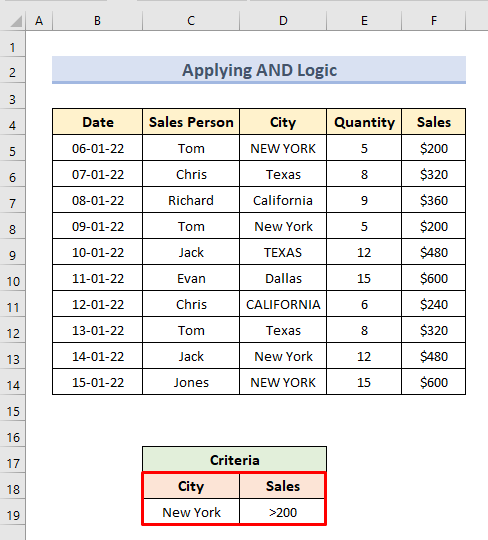
- Kwanza, nenda kwenye Kichujio cha Juu kisanduku cha mazungumzo chagua anuwai ya vigezo vifuatavyo:
Aina ya Orodha: B4:F14
Aina ya Vigezo: C18 :C19
- Bonyeza Sawa .
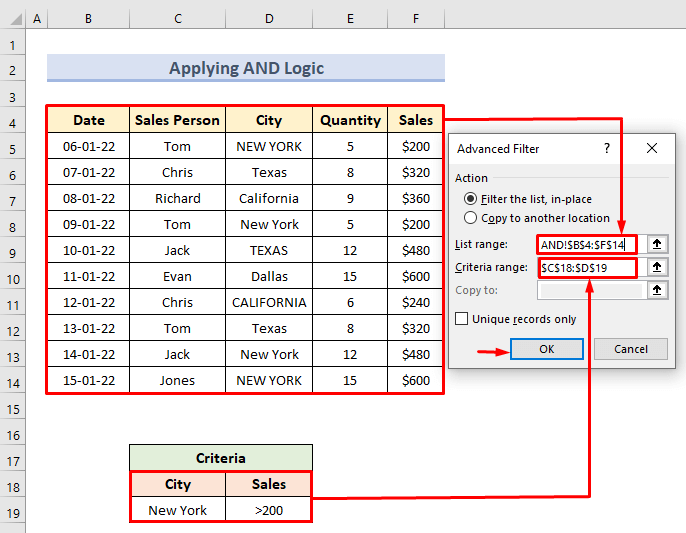
- Hatimaye, tutapata hifadhidata kwa jiji la New York pekee lenye mauzo thamani kubwa kuliko $250 .
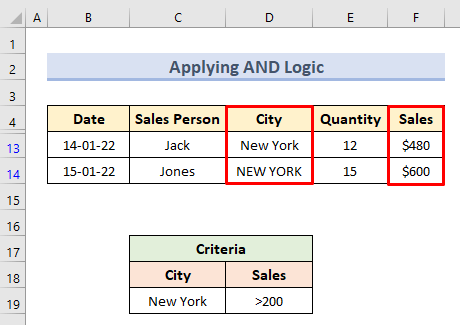
6. Matumizi ya AU Mantiki yenye Vigezo vya Kina vya Kichujio
L ike NA mantiki, AU mantiki hutumia vigezo viwili pia. NA mantiki hurejesha pato ikiwa vigezo vyote viwili vimetimizwa ilhali AU mantiki inarudi ikiwa kigezo kimoja pekee kitatimizwa. Hapa tutatoa data ya miji New York na Texas pekee. Fuata tu hatua zilizo hapa chini ili kutekeleza kitendo hiki:
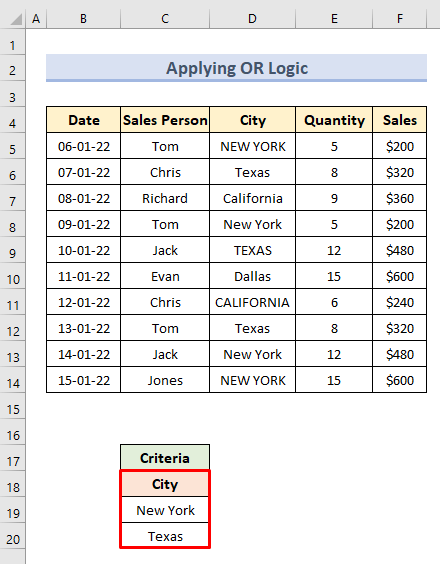
- Hapo mwanzo, fungua kisanduku cha mazungumzo Kichujio cha Juu . Ingiza anuwai ya vigezo vifuatavyo:
Aina ya Orodha: B4:F14
Aina ya Vigezo: C18:C20
- Gonga SAWA.
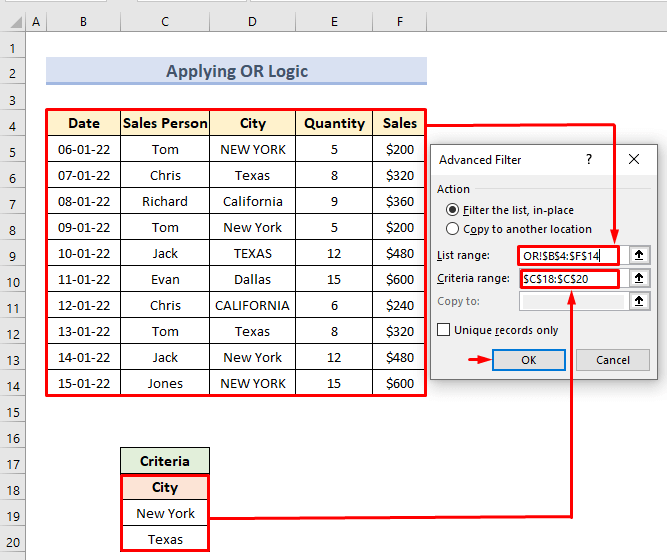
- Hatimaye, tunapata seti ya data ya miji pekee New York na Texas .
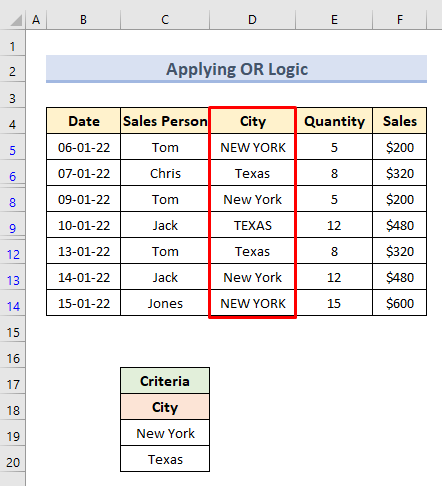
7. Mchanganyiko wa NA & AU Mantiki kama Masafa ya Vigezo
Wakati mwingine huenda tukahitaji kuchuja data kwa vigezo vingi. Katika hali hiyo, tunaweza kutumia mseto wa NA & AU mantiki. Tutatoa data kutoka kwa mkusanyiko wa data ufuatao kulingana na vigezo vilivyotolewa. Fanya tu hatua zifuatazo kufanya kitendo hiki:
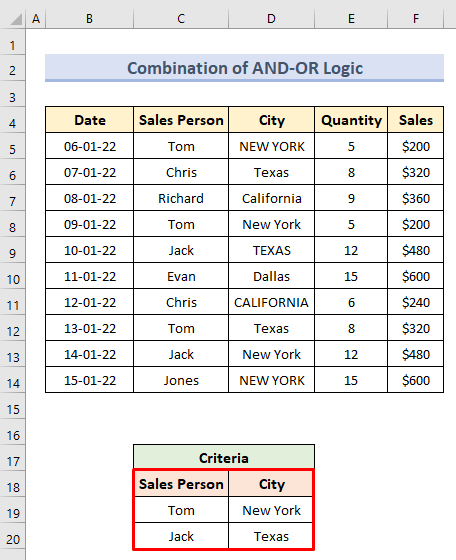
- Kwanza, fungua kisanduku cha mazungumzo Kichujio cha Juu . Chagua vigezo vifuatavyo:
Aina ya Orodha: B4:F14
Aina ya Vigezo: C18:C20
- Kisha ubofye SAWA.
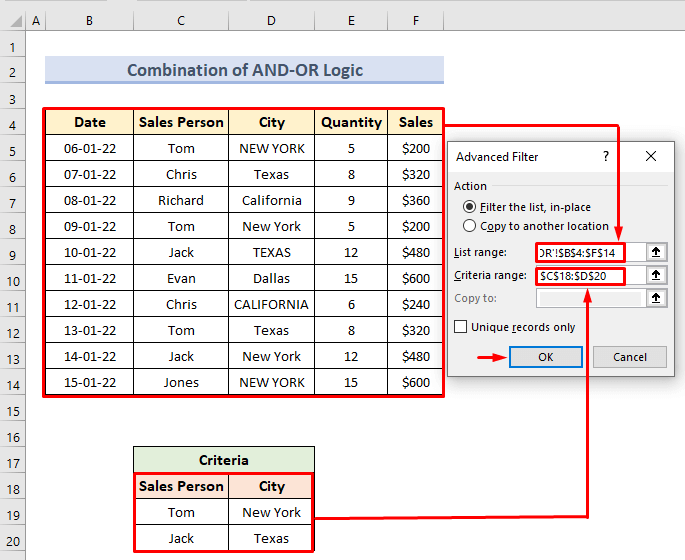
- Kwa hivyo, tunaweza kuona mkusanyiko wa data pekee unaolingana na vigezo vyetu.
8. Kwa Kutumia Mfululizo wa Vigezo vya Kina vya Kichujio ili Kutoa Safu Wima Mahsusi
Katika mfano huu, tutachuja sehemu mahususi za mkusanyiko wa data. Baada ya kuchuja tutahamisha sehemu iliyochujwa kwenye safu nyingine. Tutatumia mkusanyiko wa data ufuatao kutekeleza kitendo hiki kupitia utaratibu ulio hapa chini.
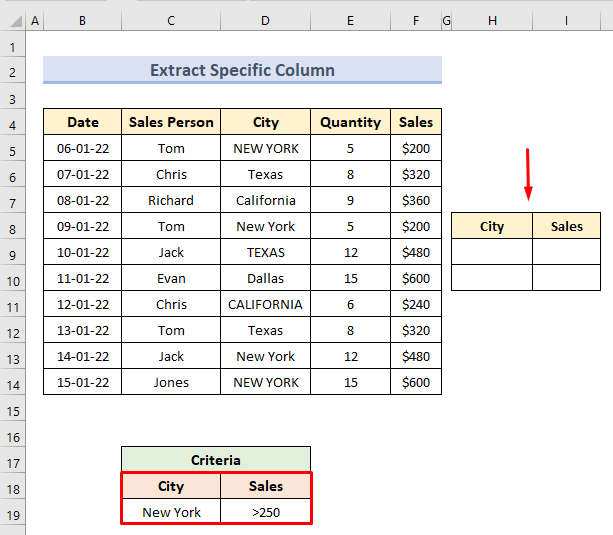
- Kwanza, kutoka Kichujio cha Juu kisanduku cha mazungumzo chagua vigezo vifuatavyo:
Orodha Masafa: B4:F14
Aina ya Vigezo: C18:C20
- Chagua nakili hadi eneo lingine chaguo.
- Ingiza Nakili hadi masafa H8:I10 .
- Gonga SAWA.
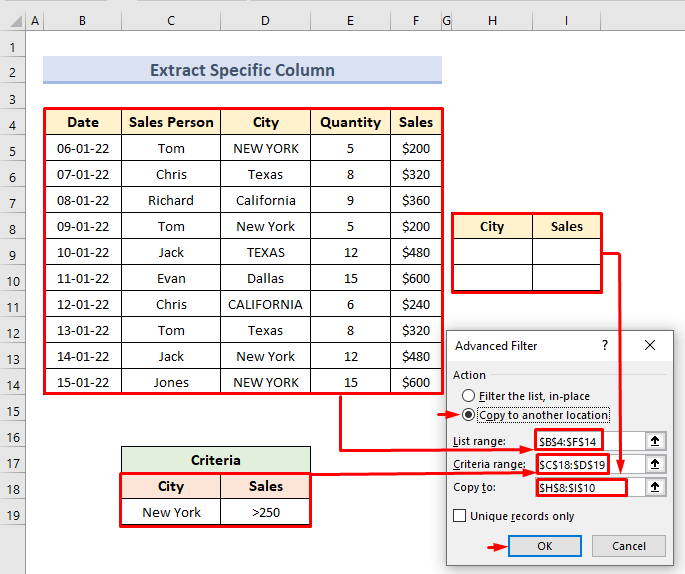
- Kwa hivyo, tunapata data iliyochujwa katika H8:I10 kulingana na vigezo vyetu.
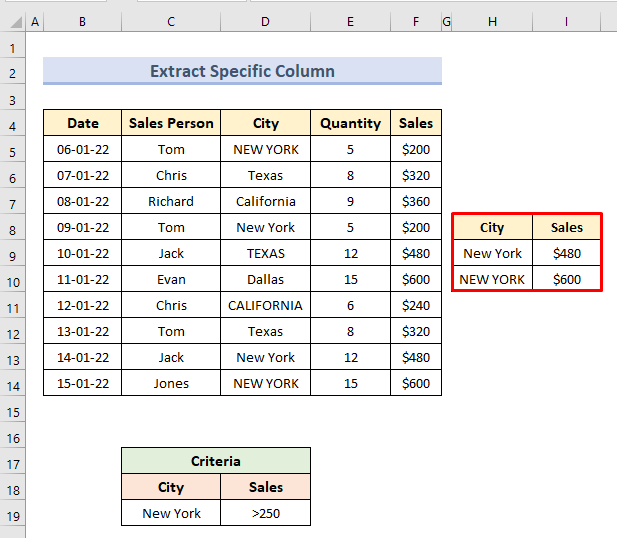
9. Nakili Data kwenye Laha Nyingine ya Kazi baada ya Kuchuja
Katika mfano huu, pia tutanakili data katika laha nyingine ya kazi ambapo katika mfano uliotangulia tulifanya hivyo katika karatasi sawa. Fanya hatua zifuatazo ili kuitekeleza:
- Kwanza, nenda kwa ‘Karatasi Nyingine-2’ ambapo tutanakili data baada ya kuchuja.
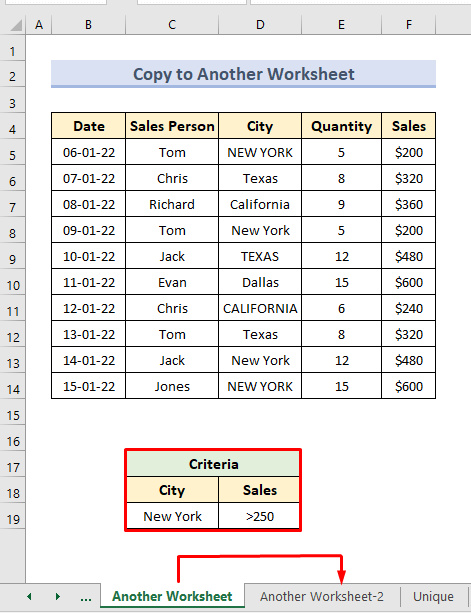
Tunaweza kuona safu wima mbili ‘Mji’ na ‘Mauzo’ katika ‘Karatasi Nyingine-2’ .
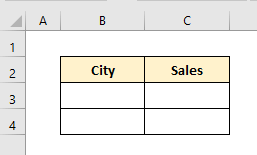
- Kisha, fungua kisanduku cha mazungumzo ‘Kichujio Kina’ .
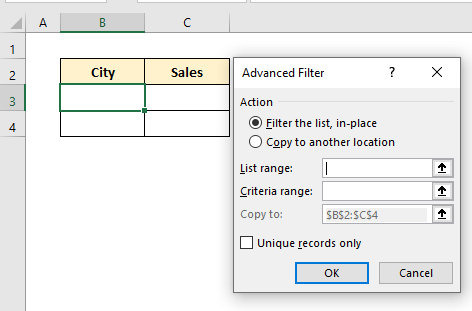
- Kisha nenda kwenye ‘Karatasi Nyingine ya Kazi-1’ . Chagua vigezo vifuatavyo:
Aina ya Orodha: B4:F14
Aina ya Vigezo: C18:C19
- Sasa, chagua nakili hadi eneo lingine chaguo.
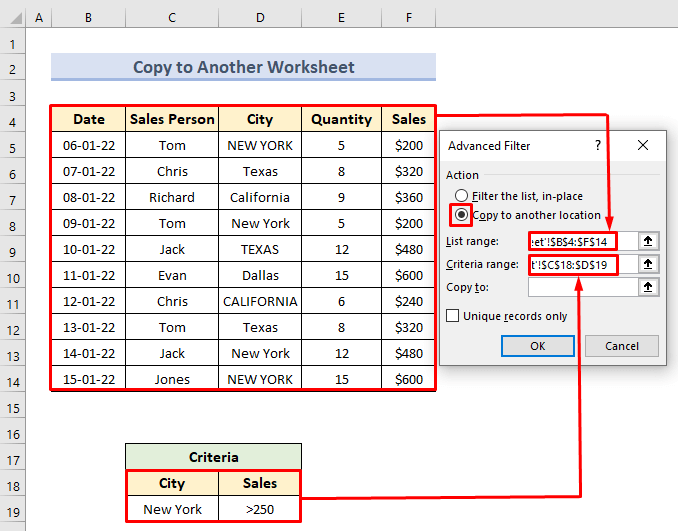
- Baada ya hapo, nenda kwenye ‘Karatasi Nyingine ya Kazi-2’ . Chagua Nakili kwa Masafa B2:C4 .
- Bonyeza Sawa .
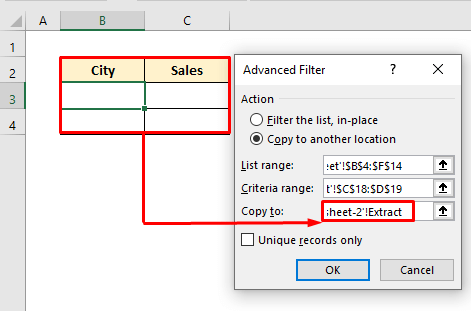
- Hatimaye, tunaweza kuona data iliyochujwa katika ‘Karatasi Nyingine-2’ .
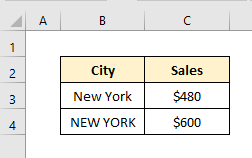
10. Dondoo Rekodi za Kipekee zenye Vigezo vya Kina vya Kichujio
Katika hali hii, tutatoa tu thamani za kipekee kutoka kwa safu mahususi. Kutoka kwa mkusanyiko wa data ufuatao, tutatoa thamani za kipekee za miji katika safu wima nyingine. Fanya hatua tu:
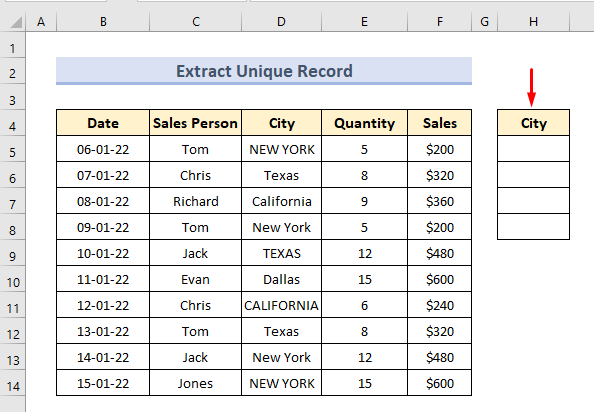
- Hapo mwanzo, fungua dirisha la Kichujio cha Juu . Chagua kigezo
Aina ya orodha: D4:D14
- Kisha, chagua chaguo Nakili hadi eneo lingine .
- Kisha, ingiza Nakili hadi mbalimbali kama H4:H8 .
- Teua kisanduku Rekodi za kipekee pekee .
- Bonyeza Sawa .
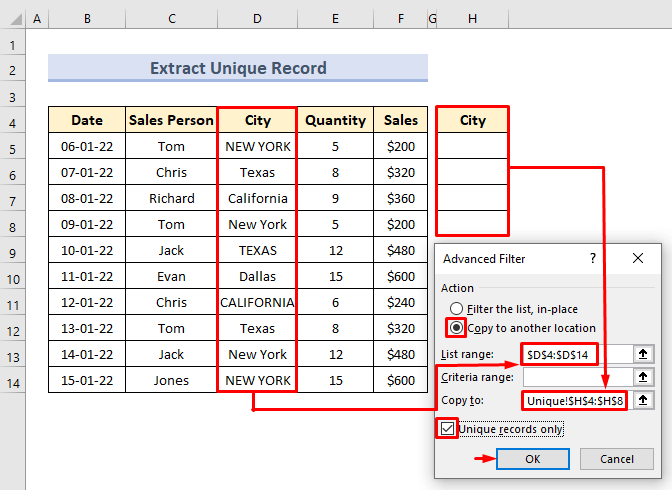
- Hatimaye, tunaweza kuona majina ya miji yenye rekodi za kipekee kwenye safuwima H .
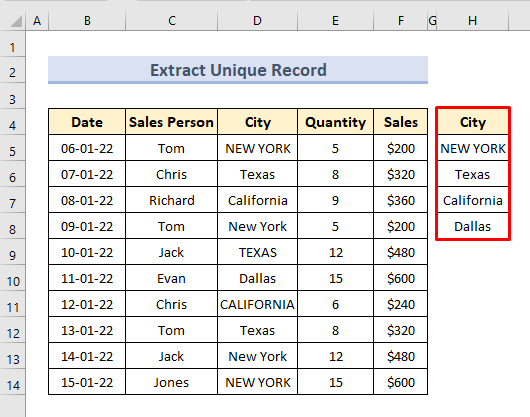
11. Tafuta Siku za Wiki kwa Mafungu ya Vigezo vya Kina vya Kichujio
Tunaweza kupataSiku za Wiki kwa Masafa ya Vigezo vya Kina vya Kichujio. Hapa tutatumia mkusanyiko wa data ufuatao ili kuonyesha mchakato huu:
- Kwanza, chagua kisanduku C19 . Weka fomula ifuatayo:
=AND(WEEKDAY(B5)1,WEEKDAY(B5)7) 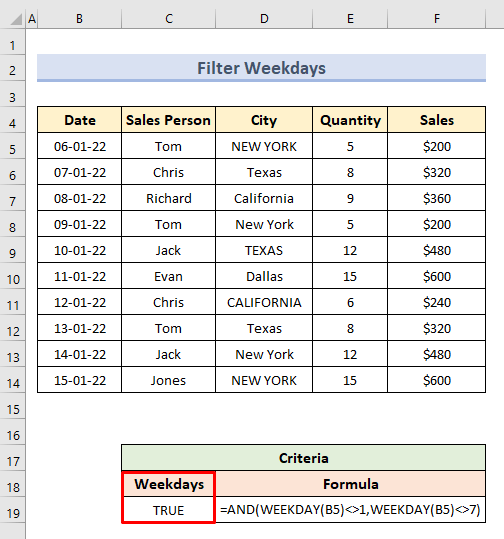
- Kisha, weka masafa ya vigezo vifuatavyo katika Kichujio cha Juu kisanduku cha mazungumzo:
Aina ya Orodha: B4:F14
Aina ya Vigezo: C18:C19
- Bonyeza Sawa .
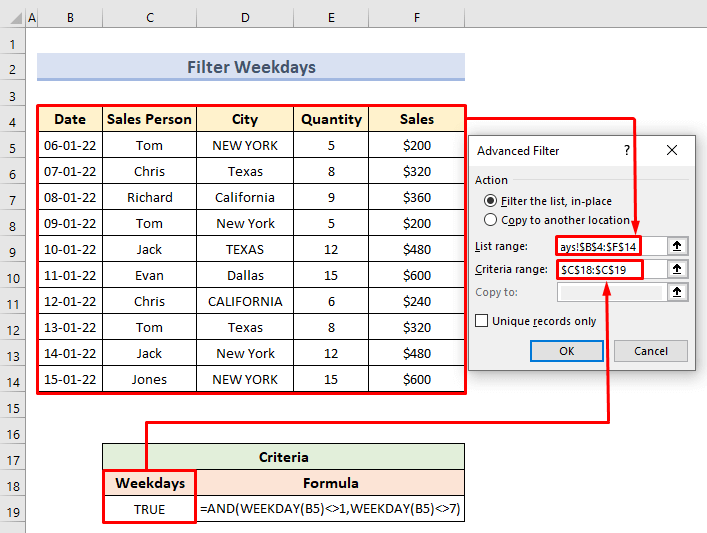
- Hatimaye, tutapata thamani za Tarehe kwa siku za wiki pekee.
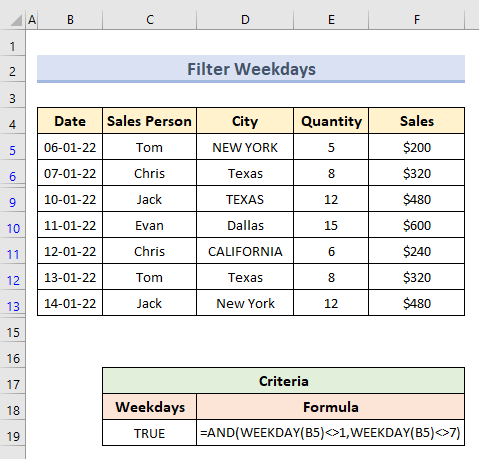
🔎 Mfumo Unafanyaje Kazi?
- SIKU YA WIKI(B5)1: 1 inaashiria Jumapili. Sehemu hii iliweka vigezo kuwa tarehe sio Jumapili .
- SIKU YA WIKI(B5)7: 7 inaashiria Jumapili. Sehemu hii iliweka vigezo kuwa tarehe sio Jumamosi .
- NA(SIKU YA WIKI(B5)1,SIKU YA WIKI(B5)7): Weka vigezo kuwa siku si Jumamosi wala Jumapili .
12. Tekeleza Kichujio cha Kina ili Utafute Wikendi
Tunaweza pia kutumia Masafa ya Vigezo vya Kina vya Kichujio kupata Wikendi kutoka safu wima ya Tarehe. Hebu tuone jinsi ya kufanya hivyo kwa kutumia mkusanyiko wa data ufuatao:
- Hapo mwanzo chagua kisanduku C19. Weka fomula ifuatayo:
=OR(WEEKDAY(B5)=1,WEEKDAY(B5)=7)
- Bonyeza Ingiza .
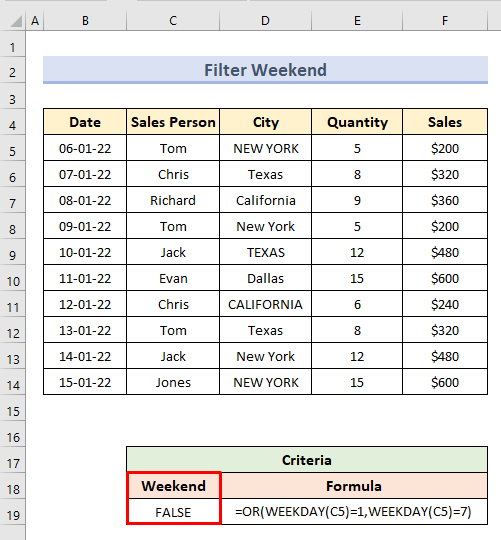
- Kisha, kutoka kwa Kichujio cha Juu kisanduku cha mazungumzo chagua anuwai ya vigezo vifuatavyo:
Aina ya Orodha:B4:F14
Aina ya Vigezo: C18:C19
- Bonyeza Sawa .
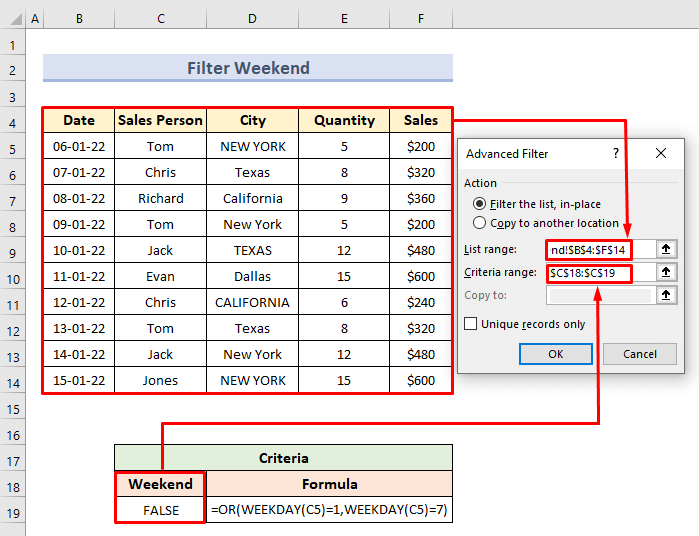
- Kwa hivyo, tunaweza kuona tu thamani za wikendi katika safuwima ya Tarehe .
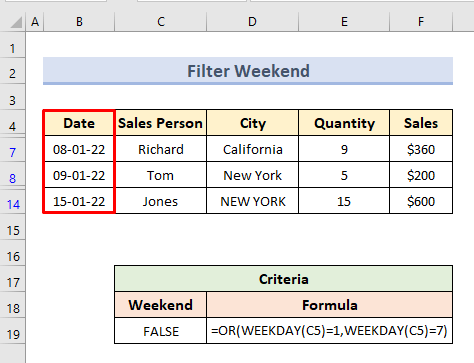
13. Tumia Kichujio cha Kina Kukokotoa Thamani Chini au Zaidi ya Wastani
Katika sehemu hii, tutakokotoa thamani ya chini au juu ya wastani kwa kwa kutumia Kiwango cha Vigezo vya Kina cha Kichujio . Hapa tutachuja tu thamani ya mauzo ambayo ni kubwa kuliko wastani wa thamani ya mauzo.
- Kwanza, chagua kisanduku C19 . Weka fomula ifuatayo:
=E5>AVERAGE(E5:E14) 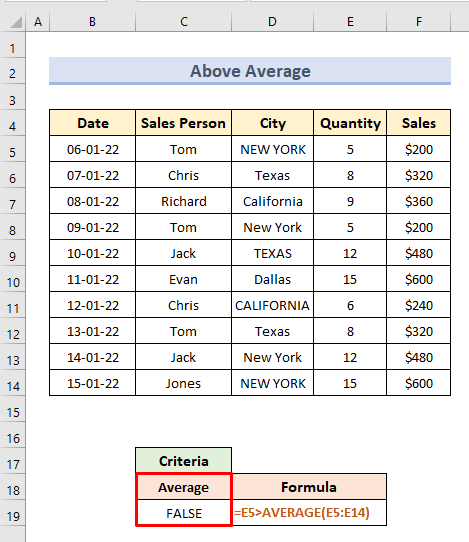
- Kisha, fungua Advanced Kichujio kisanduku cha mazungumzo. Ingiza anuwai ya vigezo vifuatavyo:
Aina ya Orodha: B4:F14
Aina ya Vigezo: C18:C19
- Bonyeza Sawa .
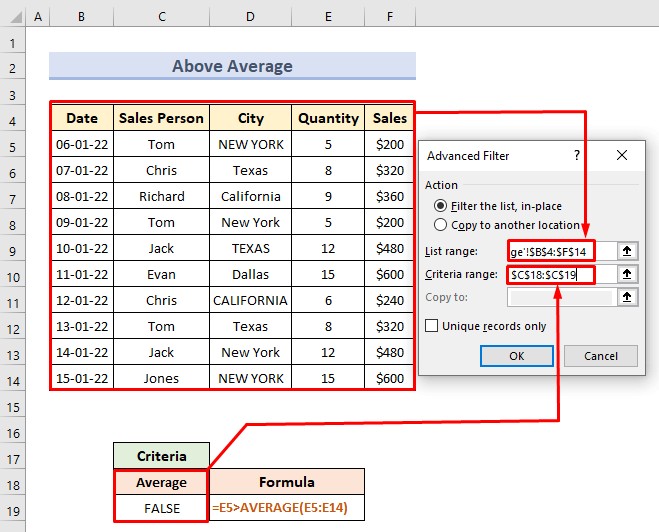
- Kwa hivyo, tunapata tu mkusanyiko wa data wa thamani ya mauzo iliyo zaidi ya thamani ya wastani.
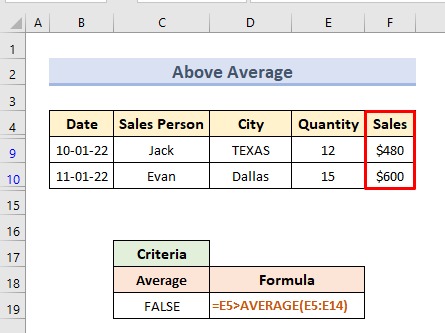
14. Kuchuja Seli tupu kwa AU Mantiki
Ikiwa mkusanyiko wetu wa data una seli tupu, tunaweza kutoa visanduku tupu kwa kutumia Kichujio cha Kina .
Tuna seti ya data ifuatayo. Seti ya data ina kisanduku tupu . Tumeweka vigezo kwa kutumia fomula ifuatayo:
=B5="" 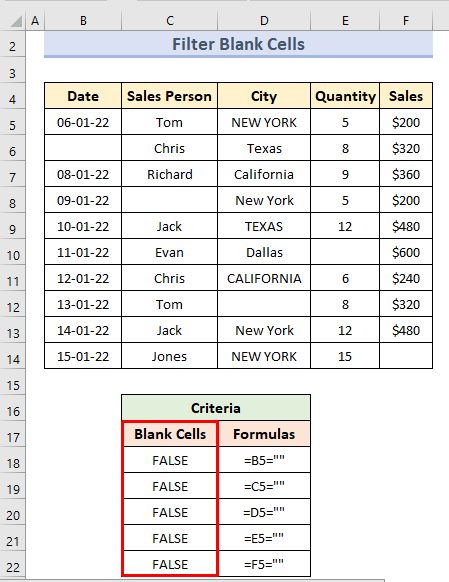
- Kwanza, nenda kwa Kisanduku cha mazungumzo cha Filte r ya Kina. Ingiza vigezo vifuatavyo:
Aina ya Orodha: B4:F14
Aina ya Vigezo: C17:C22
- Bonyeza Sawa .

